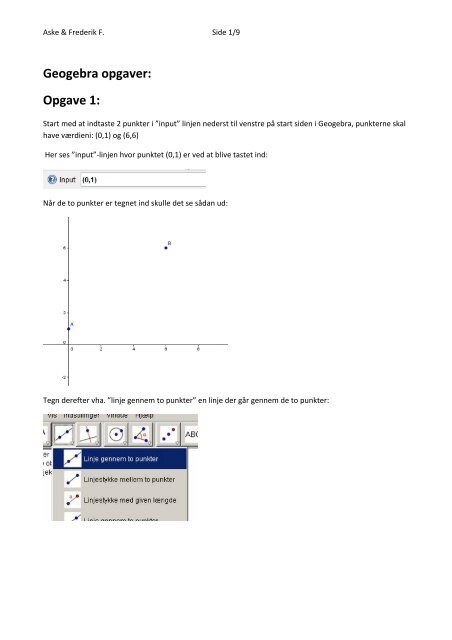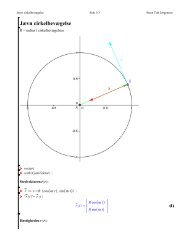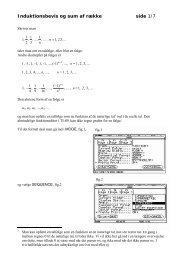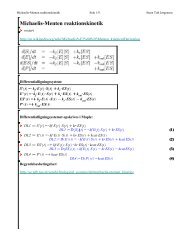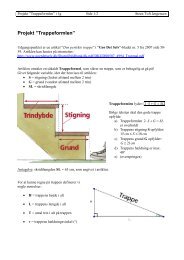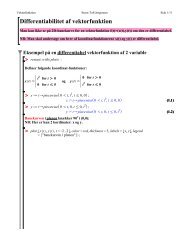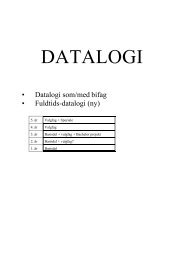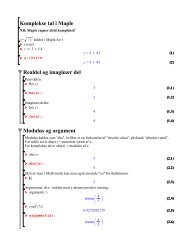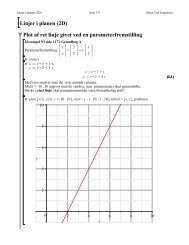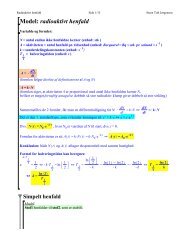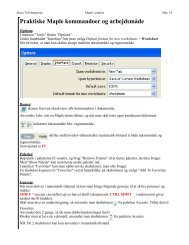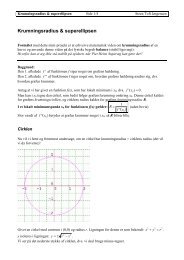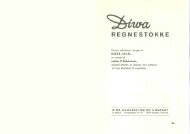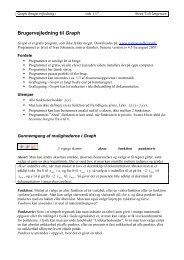Geogebra opgaver: Opgave 1: - Steen Toft Jørgensen
Geogebra opgaver: Opgave 1: - Steen Toft Jørgensen
Geogebra opgaver: Opgave 1: - Steen Toft Jørgensen
You also want an ePaper? Increase the reach of your titles
YUMPU automatically turns print PDFs into web optimized ePapers that Google loves.
Aske & Frederik F. Side 1/9<br />
<strong>Geogebra</strong> <strong>opgaver</strong>:<br />
<strong>Opgave</strong> 1:<br />
Start med at indtaste 2 punkter i ”input” linjen nederst til venstre på start siden i <strong>Geogebra</strong>, punkterne skal<br />
have værdieni: (0,1) og (6,6)<br />
Her ses ”input”‐linjen hvor punktet (0,1) er ved at blive tastet ind:<br />
Når de to punkter er tegnet ind skulle det se sådan ud:<br />
Tegn derefter vha. ”linje gennem to punkter” en linje der går gennem de to punkter:
Aske & Frederik F. Side 2/9<br />
Når ”linjen gennem to punkter” er tegnet skulle det meget gerne se sådan ud:<br />
Gentag dette med to nye punkter med værdien: (2,6) og (6,‐2)<br />
Når punkterne og ”linjen gennem to punkter” til de nye punkter er tegnet, skulle det meget gerne se sådan<br />
her ud:
Aske & Frederik F. Side 3/9<br />
Brug til sidst ”skæring mellem to objekter” til at finde skæringspunktet mellem de to linjer:<br />
Til sidst skulle den meget gerne se således ud:<br />
Hvor punktet ”E” er skæringen mellem de to objekter.
Aske & Frederik F. Side 4/9<br />
Ude i venstre side af skærmen er der en mappe som hedder ”Afhængige objekter”:<br />
Højreklik på funktionerne:<br />
a:‐5x+6y=6<br />
b:y=‐2x+10<br />
Og vælg ”Ligning y=ax+b”, nu ligner det en funktion man kender:<br />
”E” er værdien for skæringspunktet.
Aske & Frederik F. Side 5/9<br />
<strong>Opgave</strong> 2:<br />
Konstruer denne figur.<br />
Gå ind i ”vis” og klik på ”akse”<br />
Vælg ”linjestykke med given længde” i 3. menu tab. Tryk et vilkårligt sted og skriv 20 i boksen.<br />
Vælg ”halvcirkel ud af to punkter” og tryk på de to punkter.<br />
Din figur skulle nu se sådan ud.
Aske & Frederik F. Side 6/9<br />
lav nu igen ”linjestykke med given længde” (fra A) og skriv denne gang 5 i boksen, lav så igen ”linjestykke<br />
med given længde” ud fra det nye punkt og skriv 10 i boksen.<br />
Lav nu en ”halvcirkel ud fra to punkter” og tryk på punkterne C og D (altså de to som ligger på linien).<br />
Din figur skulle nu se sådan ud.<br />
vælg værktøjet ”vinkelret linje” fra menu tab 4.<br />
Klik nu på linjestykke a og punkt A.<br />
Vælg ”linjestykke med given længde” tryk på punktet A og skriv i boksen 25.<br />
Vælg nu ”cirkel ud fra centrum og punkt” i menu tab 5. tryk på punktet A og på det nye punkt E.<br />
Vælg nu ”skæring mellem 2 objekter<br />
Vælg nu ”linjestykke med given længde” fra punktet A og skriv 25
Aske & Frederik F. Side 7/9<br />
Vælg nu ”cirkel ud fra centrum og punkt” og tryk på punktet A og derefter E<br />
Vælg nu ”linjestykke mellem to punkter” og tryk på A og F.<br />
Vælg nu ”linjestykke med given længde” og tryk på punktet F og skriv 5<br />
Din figur skulle nu se sådan ud.<br />
vælg nu ”linjestykke mellem to punkter” og tryk på G og C.<br />
spring nu til side 2 igen, men denne skal det laves med punkt D i stedet for A<br />
vælg nu ”linjestykke mellem to punkter” og tryk på D og B<br />
din færdige figur skulle nu se sådan ud.
Aske & Frederik F. Side 8/9<br />
tryk nu på prikkerne yderst til venstre så det ser sådan ud.<br />
så burde din figur nu se sådan ud
Aske & Frederik F. Side 9/9